Configurar ou reparar o PowerPivot para SharePoint 2010 (Ferramenta de Configuração do PowerPivot)
Para configurar ou reparar uma instalação do SQL Server 2014 PowerPivot para SharePoint 2010, use a ferramenta de configuração PowerPivot. A ferramenta de configuração começa examinando o sistema e retorna uma lista de ações necessárias para concluir ou reparar uma instalação. O assistente de instalação do SQL Server 2014 instala a Ferramenta de Configuração PowerPivot para SharePoint 2010, bem como uma Ferramenta de Configuração PowerPivot para SharePoint 2013. Este tópico descreve a Ferramenta de Configuração do PowerPivot para SharePoint 2010. Para obter mais informações sobre o SharePoint 2010, consulte Configurar ou reparar o PowerPivot para SharePoint 2013 (Ferramenta de Configuração PowerPivot).
Aplica-se a: SharePoint 2010
Antes de começar
A Ferramenta de Configuração PowerPivot para SharePoint 2010 examina arquivos de programas, configurações do Registro e portas disponíveis. Para aproveitar ao máximo as ferramentas, examine os requisitos a seguir.
Requisitos gerais para executar a ferramenta de configuração PowerPivot Configuration Tools.
O PowerPivot para SharePoint 2010 requer aplicativos Web configurados para a autenticação de modo clássico. Se a Ferramenta de Configuração PowerPivot para SharePoint 2010 criar o aplicativo para você, o aplicativo será configurado para o modo clássico.
A porta 80 precisa estar disponível; uma das tarefas selecionadas exige que a ferramenta de configuração crie e configure um aplicativo Web.
Usando a ferramenta de configuração do PowerPivot
A primeira página da ferramenta fornece um resumo dos valores de entrada usados para configurar o farm do SharePoint. Além dos valores de entrada que você fornece, são usados valores padrão para configurar o sistema. Os nomes padrão são usados para aplicativos de serviço, bancos de dados de aplicativo de serviço e propriedades de aplicativo de serviço.
Dica
Se a Ferramenta de Configuração do PowerPivot verificar o computador e retornar uma lista de tarefas em branco no painel esquerdo, nenhum recurso ou configuração precisará ser definido. Para alterar a configuração do SharePoint ou do PowerPivot, use o Windows PowerShell ou páginas de gerenciamento na Administração Central do SharePoint. Para obter mais informações, consulte Administração e configuração do servidor PowerPivot na Administração Central.
Os valores para contas de serviço são usados para vários serviços. Por exemplo, a Ferramenta de Configuração do PowerPivot usa a conta padrão na primeira página para definir todas as identidades do pool de aplicativos. Você pode alterar estas contas posteriormente modificando as propriedades de aplicativo de serviço em Administração Central.
- A exceção a essa regra na Ferramenta de Configuração do PowerPivot para SharePoint 2010 é a conta de serviço do Analysis Services. Essa conta é especificada durante a Instalação e você digita uma senha para essa conta na ação Registrar SQL Server Analysis Services (PowerPivot no Servidor Local). A página resumida não inclui um campo para esta senha; portanto, insira-a na página para aquela ação.
A ferramenta fornece uma interface com guias que inclui entradas de parâmetros, script do Windows PowerShell e mensagens de status.
A Ferramenta de Configuração do PowerPivot usa o Windows PowerShell para configurar o servidor. Você pode clicar na guia Script para revisar o script do Windows PowerShell.
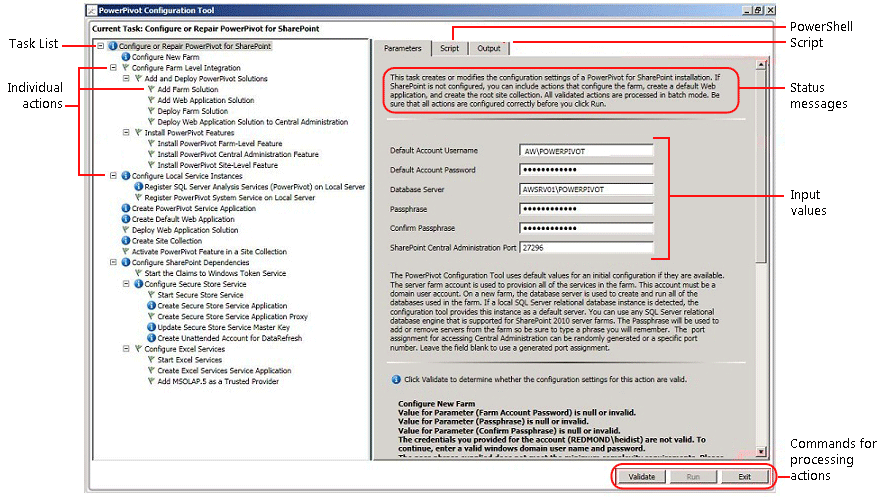
Etapas de configuração
O link para a ferramenta de configuração fica visível apenas quando o PowerPivot para SharePoint 2010 está instalado no servidor local.
No menu Iniciar, aponte para Todos os Programas, clique em Microsoft SQL Server 2014, clique em Ferramentas de Configuração e, em seguida, clique em Ferramenta de Configuração PowerPivot.
Clique em Configurar ou Reparar o PowerPivot para SharePoint.
Expanda a janela para o tamanho total. Você verá uma barra de botões na parte inferior da janela que inclui os comandos Validar, Executare Sair .
Conta Padrão: Na guia Parâmetros, digite uma conta de usuário de domínio para Nome de Usuário da Conta Padrão. Esta conta é usada para provisionar serviços essenciais, inclusive o pool de aplicativos do serviço PowerPivot. Não especifique uma conta interna, como Serviço de Rede ou Sistema Local. A ferramenta bloqueia configurações que especificam contas internas.
Frase Secreta: digite uma frase secreta. Para um novo farm do SharePoint, a frase secreta é usada sempre que um novo servidor ou aplicativo é adicionado ao farm do SharePoint. Se ele for um farm existente, insira a frase secreta que permite adicionar um aplicativo de servidor ao farm.
Porta: opcionalmente, digite um número de porta para se conectar ao aplicativo Web Administração Central ou use o número fornecido gerado aleatoriamente. A ferramenta de configuração verifica se o número está disponível antes de oferecê-lo como opção.
Clique em Registrar SQL Server Analysis Services (PowerPivot) no servidor local.
Insira a senha da conta de serviço do Analysis Services.
Opcionalmente, revise os valores de entrada restantes usados para concluir cada ação. Para obter mais informações sobre cada um, consulte Valores de entrada usados para configurar o servidor neste tópico.
Opcionalmente, remova as ações que você não deseja processar. Por exemplo, se desejar configurar o Serviço de Repositório Seguro, clique em Configurar Serviço de Repositório Seguroe desmarque a caixa de seleção Inclua esta ação na lista de tarefas.
Clique em Validar para verificar se a ferramenta tem informações suficientes para processar as ações na lista.
Observação
Se ocorrer um erro de configuração de farm, isso pode ser porque o Servidor do SharePoint 2010 SP1 não está instalado.
Clique em Executar para processar todas as ações na lista de tarefas. O botão Executar é habilitado após a validação das ações. Se Executar não estiver habilitado, clique em Validar primeiro.
Valores de entrada usados para configurar o servidor
A Ferramenta de Configuração do PowerPivot usa uma combinação de valores de entrada que você digita e valores padrão que ele detecta ou usa automaticamente.
A lista de ações na ferramenta de configuração depende da configuração atual dos farms do SharePoint. Por exemplo, se o farm do SharePoint já estiver configurado, nenhuma ação será listada na ferramenta. Você pode executar a ferramenta a qualquer momento para configurar, reparar ou detectar erros de configuração. Se os serviços obrigatórios como Serviços do Excel ou Serviço de Repositório Seguro não estão sendo executados no farm, a ferramenta detectará os serviços ausentes e fornecerá opções para habilitá-los. Se nenhuma ação for necessária, a lista de tarefas estará vazia.
A tabela a seguir descreve os valores que são usados para configurar o servidor.
| Página | Valor de entrada | Fonte | Descrição |
|---|---|---|---|
| Configurar ou reparar o PowerPivot para SharePoint | Conta padrão | Usuário atual | A conta padrão é uma conta de usuário de domínio do Windows que é usada para provisionar serviços compartilhados no farm. É usado para provisionar o aplicativo de serviço PowerPivot, Serviço de Repositório Seguro, Serviços do Excel, a identidade de pool de aplicativo Web, o administrador da coleção de sites e a conta autônoma de atualização de dados PowerPivot. Por padrão, a ferramenta insere a conta de domínio do usuário atual. A menos que você esteja configurando um servidor para propósitos de avaliação, deve substituí-lo por uma conta de usuário de domínio diferente. Posteriormente, também será possível alterar as identidades do serviço, usando a Administração Central. Opcionalmente, na ferramenta de Configuração do PowerPivot, você pode especificar contas dedicadas para o seguinte: Aplicativo Web, usando a página Criar Aplicativo Web Padrão (supondo que a ferramenta esteja criando um aplicativo Web para o farm). Conta de atualização de dados autônoma do PowerPivot, usando a página Criar conta autônoma para atualização de dados nesta ferramenta. |
| Servidor de Banco de Dados | Instância nomeada local do PowerPivot, se houver. | Se uma instância de mecanismo de banco de dados for instalada como uma instância nomeada do PowerPivot, a ferramenta populará o campo de servidor de banco de dados com esta instância. Se você não instalou o mecanismo de banco de dados, este campo estará vazio. Você deve fornecer uma instância. Pode ser qualquer versão ou edição de SQL Server que tenha suporte para farms do SharePoint. | |
| Frase secreta | Entrada do usuário | Se estiver criando um novo farm, a frase secreta que você inserir será a frase secreta para o farm. Se você estiver adicionando o PowerPivot para SharePoint a um farm existente, você deverá fornecer a frase secreta que foi definida para o farm quando foi criado. | |
| Porta da Administração Central do SharePoint | Padrão, se necessário | Se o farm não estiver configurado, a ferramenta fornecerá opções para criar o farm, inclusive um ponto de extremidade HTTP para a Administração Central. O padrão é um número de porta gerado aleatoriamente que não está em uso. | |
| Configurar Novo Farm | Servidor de Banco de Dados Conta do Farm Frase Secreta Porta da Administração Central do SharePoint |
Padrão, se necessário | O padrão das configurações é o valor inserido na página principal. |
| Configurar instância de serviço local | Senha da conta de serviço do Analysis Services | Entrada do usuário | Você deve digitar a senha da conta de serviço do Analysis Services na página Registrar SQL Server Analysis Services (PowerPivot) no Servidor Local. A conta de serviço foi especificada durante a instalação. Você agora deve digitar a senha como uma entrada para registrar a instância de serviço local com o SharePoint. |
| Criar aplicativo de serviço PowerPivot | Nome do aplicativo do serviço PowerPivot | Padrão | O nome padrão é Aplicativo de Serviço PowerPivot Padrão. Você pode substituir um valor diferente na ferramenta. |
| Servidor do banco de dados do aplicativo de serviço PowerPivot | Padrão | O servidor de banco de dados que hospeda o banco de dados do aplicativo de serviço PowerPivot. O nome do servidor padrão é o mesmo servidor de banco de dados usado para o farm. Você pode substituir um valor diferente na ferramenta. | |
| Nome do banco de dados do aplicativo de serviço PowerPivot | Padrão | O nome de banco de dados padrão é baseado no nome de aplicativo de serviço, seguido por um GUID para garantir um nome exclusivo. Você pode substituir um valor diferente na ferramenta. | |
| Atualizar pastas de trabalho para habilitar atualização de dados | Entrada do usuário | A atualização de dados falha e não tem suporte para pastas de trabalho PowerPivot do SQL Server 2008 R2. A opção Atualizar pastas de trabalho para habilitar a atualização de dados atualiza as pastas de trabalho para a versão do SQL Server 2012 PowerPivot. | |
| Criar Aplicativo Web Padrão | Nome do Aplicativo Web | Padrão, se necessário | Se nenhum aplicativo Web existir, a ferramenta criará um. O aplicativo Web será configurado para autenticação de modo clássico e para escutar na porta 80. O tamanho máximo de carregamento de arquivo é definido como 2047 MB, o máximo permitido pelo SharePoint. O maior tamanho de carregamento de arquivo é acomodar arquivos grandes do PowerPivot. |
| URL | Padrão, se necessário | A ferramenta cria uma URL baseada no nome do servidor, usando as mesmas convenções de nomenclatura de arquivo que o SharePoint. | |
| Pool de Aplicativos Web | Padrão, se necessário | A ferramenta cria um pool de aplicativos padrão no IIS. | |
| Conta e Senha do Pool de Aplicativos Web | Padrão, se necessário | A conta do pool de aplicativos é baseada na conta padrão, mas você pode substituí-la na ferramenta. | |
| Servidor de banco de dados de aplicativo Web | Padrão, se necessário | A instância de banco de dados padrão é pré-selecionada para armazenar o banco de dados de aplicativo, mas você pode especificar uma instância do SQL Server diferente na ferramenta. | |
| Nome do banco de dados de aplicativo Web | Padrão, se necessário | O nome de banco de dados é baseado nas convenções de nomenclatura de arquivo de SharePoint, mas você pode escolher um nome diferente. | |
| Implantar Solução de Aplicativo Web | URL | Padrão, se necessário | A URL padrão é do aplicativo Web padrão. |
| Tamanho Máximo do Arquivo (em MB) | Padrão, se necessário | A configuração padrão é 2047. As bibliotecas de documentos do SharePoint também têm um tamanho máximo e a configuração do PowerPivot não deve exceder a configuração da biblioteca de documentos. Para obter mais informações, consulte Configurar o tamanho máximo de carregamento de arquivos (PowerPivot para SharePoint). | |
| Criar Coleção de Sites | Administrador de site | Padrão, se necessário | A ferramenta usa a conta padrão. Você pode anulá-la na página Criar Coleção de Sites . |
| Contact Email | Padrão, se necessário | Se o Microsoft Outlook estiver configurado no servidor, a ferramenta usará o endereço de email do usuário atual. Caso contrário, um valor de espaço reservado será usado. | |
| URL do site | Padrão, se necessário | A ferramenta cria uma URL de site, usando as mesmas convenções de nomenclatura de URL que o SharePoint. | |
| Título do site | Padrão, se necessário | A ferramenta adiciona o Site do PowerPivot como o título padrão. | |
| Ativar o recurso PowerPivot em um conjunto de sites | URL do site | URL da coleção de sites para a qual você está ativando recursos do PowerPivot. | |
| Habilite o recurso premium para este site | Habilite o recurso de site do SharePoint "PremiumSite". | ||
| Criar Aplicativo de Serviço de Repositório Seguro | Nome do Aplicativo de Serviço | Digite o nome do aplicativo do serviço de Repositório Seguro. | |
| Servidor de Banco de Dados | Digite o nome do servidor de banco de dados a ser usado para o aplicativo de serviço de Repositório Seguro. | ||
| Criar Proxy de Aplicativo de Serviço de Repositório Seguro | Nome do Aplicativo de Serviço | Digite o nome do aplicativo do serviço de Repositório Seguro. | |
| Proxy de aplicativo de serviço | Digite o nome do proxy de aplicativo do serviço de Repositório Seguro. O nome aparecerá no grupo de conexões padrão que associa aplicativos a aplicativos Web de conteúdo do SharePoint. | ||
| Atualizar Chave Mestra do Serviço de Repositório Seguro | Proxy de aplicativo de serviço | Digite o nome do proxy de aplicativo do serviço de Repositório Seguro | |
| Frase secreta | A chave mestra é usada para criptografia de dados. Por padrão, a frase secreta usada para gerar a chave é a mesma que é usada para provisionar novos servidores no farm. Você pode substituir a frase secreta padrão por uma frase secreta exclusiva. | ||
| Criar conta autônoma para Datarefresh | ID do Aplicativo de Destino | A ID do aplicativo pode ser um texto descritivo. | |
| Nome Amigável para Aplicativo de Destino | |||
| Nome de Usuário e Senha da Conta Autônoma | Digite as credenciais de uma conta de usuário do Windows que é usada pelo aplicativo de destino e é usada para executar a atualização de dados autônoma. | ||
| URL do site | Digite a URL do site da coleção de sites associada ao aplicativo de destino. Para associar a coleções de sites adicionais, use a Administração Central do SharePoint. | ||
| Criar Aplicativo de Serviço dos Serviços do Excel | Nome do Aplicativo de Serviço | Digite um nome de aplicativo de serviço. Um banco de dados de aplicativo de serviço com o mesmo nome será criado no servidor de banco de dados do farm do SharePoint. | |
| Adicionar MSOLAP.5 como um provedor confiável | Nome do Aplicativo de Serviço | O Serviços do Excel no SharePoint 2010 usa o provedor OLE DB do Analysis Services para se conectar aos dados do Analysis Services. Esta etapa adicionará a versão do provedor OLE DB instalado com o PowerPivot para SharePoint, como provedor confiável para Serviços do Excel. | |
| Nome do Servidor do PowerPivot | |||
Se a Ferramenta de Configuração do PowerPivot criar o farm, ela criará os bancos de dados exigidos no servidor de banco de dados, usando as mesmas convenções de nomenclatura de arquivo do SharePoint. Não é possível alterar o nome do banco de dados do farm.
Se a ferramenta criar uma coleção de sites, criará um banco de dados de conteúdo no servidor de banco de dados, usando as mesmas convenções de nomenclatura de arquivo que o SharePoint. Não é possível alterar o nome do banco de dados do conteúdo.
Próximas etapas
Depois de concluir uma instalação do servidor, há várias tarefas pós-instalação a serem executadas:
Conceder permissões do SharePoint a indivíduos e grupos. Essa tarefa é necessária para permitir o acesso a sites e conteúdo.
Alterar as identidades do pool de aplicativos de serviço para execução em uma conta diferente. Especificar identidades diferentes para serviços e aplicativos é uma prática recomendada do SharePoint para uma implantação segura.
Crie sites confiáveis adicionais nos Serviços do Excel para que seja possível variar as permissões e os parâmetros de configuração que funcionem melhor para o acesso de dados PowerPivot.
Instale o ADO.NET Data Services 3.5 SP1 para habilitar a exportação de feed de dados de listas do SharePoint.
Instale provedores de dados geralmente usados para habilitar a atualização de dados do lado do servidor.
Baixe a ferramenta de criação do PowerPivot para a estação de trabalho para criar uma pasta de trabalho PowerPivot e publicá-la no SharePoint. Instalar a ferramenta e publicar uma pasta de trabalho PowerPivot conclui o ciclo de instalação com a verificação da interoperabilidade dos componentes de servidor recém-instalados.
Conceder permissões do SharePoint a usuários de pastas de trabalho
Os usuários precisarão de permissões do SharePoint para publicar ou exibir pastas de trabalho. Certifique-se de conceder permissões de Exibição aos usuários que precisam exibir pastas de trabalho publicadas e permissões de Contribuição aos usuários que publicam ou gerenciam pastas de trabalho. Você deve ser um administrador do conjunto de sites para conceder permissões.
No site, clique em Ações do Site.
Clique em Permissões do Site.
Crie grupos quando necessário se você desejar um conjunto de usuários com permissões Colaborar e outro grupo para um conjunto de usuários apenas com permissões Exibir .
Insira o usuário de domínio do Windows ou as contas do grupo que devem ter associação nos grupos. Como anteriormente, não use endereços de email ou grupos de distribuição se o aplicativo estiver configurado para autenticação clássica.
Instale o ADO.NET Data Services 3.5 SP1
O ADO.NET Data Services é obrigatório para uma exportação do feed de dados das listas do SharePoint. O SharePoint 2010 não inclui esse componente no programa PrerequisiteInstaller, assim você deve instalá-lo manualmente.
Vá para a documentação de requisitos de hardware e software do SharePoint 2010, Determinar requisitos de hardware e software (SharePoint 2010)
Em Instalando pré-requisitos de software, localize o link para o ADO.NET Data Services 3.5 que corresponde ao sistema operacional você está usando.
Clique no link e execute o programa de instalação que instala o serviço.
Instalar provedores de dados usados na atualização de dados e verificar permissões de usuário
A atualização de dados do servidor permite que os usuários reimportem dados atualizados para suas pastas de trabalho no modo autônomo. Para que a atualização de dados seja bem-sucedida, o servidor deve ter o mesmo provedor de dados que foi usado originalmente para importar os dados. Além disso, a conta de usuário na qual a atualização de dados é executada frequentemente requer permissões de leitura nas fontes de dados externas. Verifique os requisitos para habilitar e configurar a atualização de dados para garantir êxito no resultado. Para obter mais informações, consulte Atualização de dados do PowerPivot com o SharePoint 2010.
Alterar o pool de aplicativos e as identidades de serviço no SharePoint
A ferramenta de Configuração do PowerPivot provisiona recursos do farm, aplicativos e serviços a serem executados em uma única conta. Isso simplifica a instalação, mas não resulta em uma implantação que atende aos requisitos de segurança de um farm do SharePoint. Para criar uma implantação mais robusta, altere os pools de aplicativos e as identidades de serviço para serem executados em contas diferentes após a conclusão da instalação. Para obter mais informações, consulte Configurar contas de serviço PowerPivot.
Crie sites de confiança adicionais nos Serviços do Excel
Você pode adicionar sites de confiança nos Serviços do Excel para variar as permissões e os parâmetros de configuração em sites que fornecem pastas de trabalho do Excel e dados PowerPivot. Para obter mais informações, consulte Create a trusted location for PowerPivot sites in Central Administration.
Adicionar servidores ou aplicativos
Com o tempo, se você determinar a necessidade de armazenamento de dados e recursos de processamento adicionais, poderá adicionar uma segunda instância do servidor PowerPivot para SharePoint ao farm. Para obter instruções, consulte Lista de verificação de implantação: expansão adicionando servidores PowerPivot a um farm do SharePoint 2010.
Recursos adicionais
 Envie comentários e informações de contato por meio do Microsoft SQL Server Connect (https://connect.microsoft.com/SQLServer/Feedback).
Envie comentários e informações de contato por meio do Microsoft SQL Server Connect (https://connect.microsoft.com/SQLServer/Feedback).
Confira também
Ferramentasde configuração do PowerPivot Administração e configuração do servidor PowerPivot na Administração Central